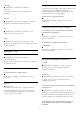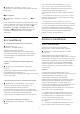User manual
szeretne végrehajtani; ellenkező esetben pedig
válassza az Alkalmazások lehetőséget az
alkalmazások tárolásához. Kövesse a képernyőn
megjelenő utasításokat.
4 - Formázás után az összes fájl és adat eltávolításra
kerül.
5 - Formázás közben és után az USB merevlemezt
hagyja a TV-készülékhez csatlakoztatva.
USB billentyűzet beállításai
A billentyűzetkiosztás beállítása a felszerelt USB
billentyűzethez
Beállítások > Általános beállítások > USB
billentyűzet beállításai.
Csatlakoztassa az USB billentyűzetet a TV-készüléken
található USB csatlakozók egyikéhez. Amikor a
készülék első alkalommal felismeri a billentyűzetet,
kiválaszthatja és tesztelheti a kívánt
billentyűzetkiosztást.
Otthon vagy bolt
A TV helyének kiválasztása
Beállítások > Általános beállítások > Hely.
Válassza a Bolt lehetőséget. Ekkor a képstílus
visszaáll az Élénk beállításra, és módosíthatóvá
válnak a boltbeállítások.
A Bolt üzemmód üzletben történő kihelyezésre
szolgál.
EasyLink – HDMI CEC
Csatlakoztasson HDMI CEC szabvánnyal kompatibilis
eszközöket a TV-készülékéhez, és a TV-készülék
távvezérlőjével működtetheti őket.
Az EasyLink HDMI CEC funkciót be kell kapcsolni a
TV-készüléken és a csatlakoztatott készüléken is.
Az EasyLink bekapcsolása
Beállítások > Általános
beállítások > EasyLink > EasyLink > Be.
A HDMI CEC szabvánnyal kompatibilis eszközök
működtetése a TV-készülék távvezérlőjével
Beállítások > Általános beállítások > EasyLink
> EasyLink távvezérlő > Be.
Megjegyzés:
• Más márkájú készülékeken lehetséges, hogy az
EasyLink nem működik.
• A HDMI CEC funkciónak különböző márkák esetén
más az elnevezése. Néhány példa: Anynet, Aquos
Link, Bravia Theatre Sync, Kuro Link, Simplink és Viera
Link. Nem minden márka kompatibilis teljes
mértékben az EasyLink funkcióval. A példaként
felsorolt HDMI CEC márkanevek a megfelelő
tulajdonosok tulajdonát képezik.
HDMI Ultra HD
Ez a TV képes az Ultra HD jelek megjelenítésére.
Néhány típusú – HDMI-csatlakozással rendelkező –
készülék nem ismeri fel az Ultra HD funkcióval
rendelkező TV-készülékeket, így nem működik
megfelelően, illetve torzítja a képet vagy a hangot.
Ha a TV-nél a HDMI-forrás van kiválasztva, az eszköz
megfelelő működése érdekében a HDMI Ultra HD
beállítás használata javasolt. Elavult eszközhöz a
Szabványos az ajánlott beállítás.
A jelminőség beállítása minden HDMI-csatlakozó
esetében
Beállítások > Általános beállítások > HDMI Ultra
HD > HDMI (port) > Szabványos, Optimális.
A beállítások módosításához először váltson HDMI
forrásra. Az Optimális lehetőség a legjobb HDMI-
jelminőséget biztosítja 4K Ultra HD és HDR
tartalmakhoz (4K60 4:4:4, 4K60 10-bit HDR).
• Az Optimális beállítás legfeljebb az Ultra HD (50 Hz
vagy 60 Hz) RGB 4:4:4 vagy YCbCr 4:4:4/4:4:2/4:2:0
jelek használatát teszi lehetővé.
• A Szabványos beállítás legfeljebb az Ultra HD (50
Hz vagy 60 Hz) YCbCr 4:2:0 jelek használatát teszi
lehetővé.
A támogatott maximális videoidőzítési formátum a
HDMI Ultra HD opciókhoz:
• Felbontás: 3840 x 2160
• Keretsebesség (Hz): 50 Hz, 59,94 Hz, 60 Hz
• Videoadat-almintavétel (bit mélységű)
- 8 bit: YCbCr 4:2:0, YCbCr 4:2:2*, YCbCr 4:4:4*, RGB
4:4:4*
- 10 bit: YCbCr 4:2:0*, YCbCr 4:2:2*
- 12 bit: YCbCr 4:2:0*, YCbCr 4:2:2*
* Csak akkor támogatott, ha a HDMI Ultra
HD Optimális értékre van állítva.
Válassza a Szabványos lehetőséget, ha a kép vagy a
hang eltorzul.
Megjegyzés:
A HDR10+ vagy HDMI forrásból származó Dolby
Vision tartalmak megtekintéséhez előfordulhat, hogy
ki kell kapcsolnia a lejátszót, majd újra bekapcsolni
abban az esetben, ha a lejátszó az ilyen tartalmakat
első alkalommal lejátszó TV-hez van csatlakoztatva. A
58